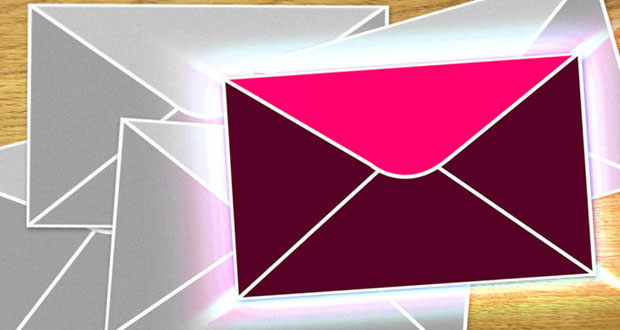اگر دوست دارید امضاهای ایمیلی (Email Signatures) حرفه ای را در انتهای ایمیلهای خود وارد کنید، در ادامه این مطلب آموزشی گجت نیوز را همراهی کنید.
ساختن امضاهای ایمیلی حرفه ای میتواند کاری طاقتفرسا باشد، چرا که خیلیها نمیدانند در امضاهای ایمیلی از چه اطلاعاتی استفاده کرده یا چگونه آنها را کنار هم قرار دهند. اما با استفاده از یک ابزار آنلاین درست و حسابی، میتوان پروسه ساخته امضاهای ایمیلی را بسیار سادهتر از قبل کرد و در عین حال امضایی حرفهای داشت؛ این خبر خوبی است، زیرا امضاهای ایمیلی برای بهاشتراکگذاری اطلاعات تماس و معرفی خلاصهوار شرکت شما راهی بسیار مناسب هستند.
یکی از راحتترین روشهای ساخت امضا برای ایمیل (که خدماتش را کاملا رایگان ارائه میدهد) ابزاری به اسم MySignature است. همانطور که گفته شد، تمامی خدمات سایت مایساینیتور کاملا رایگان هستند و مجبور نیستید برای آپگرید کردن اکانت یا نصب کردن برخی افزونهها پول اضافی بپردازید. جالب اینجاست که به منظور ساخت امضاهای ایمیلی با MySignature حتی لازم نیست در این سایت ثبتنام کنید!
در محیط داخلی MySignature پنج تب کوچک دیده میشود که میتوانید در آنها اطلاعات خود را وارد کنید:
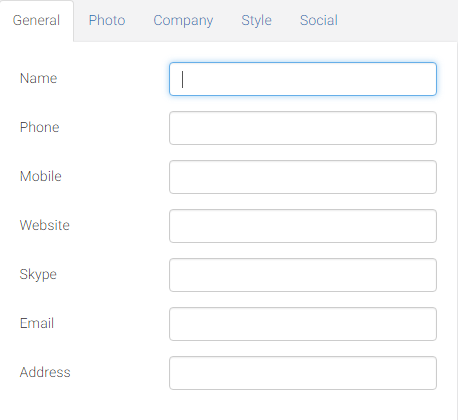
- تب General: شامل نام کامل، شماره تلفن ثابت، شماره تلفن همراه، آدرس وبسایت، آیدی اسکایپ، ایمیل و آدرس محل کار است
- تب Photo: در این تب میتوانید تصویر مورد نظر خود را آپلود کرده و سپس با ابزار سایت آن را به یک تصویر 1:1 تبدیل کنید. در این بخش هم میتوانید اندازه تصویر را تغییر دهید و هم به دلخواه خود لبههای آن را گرد یا تیز کنید و تصویر را به شکل مربعی با گوشههای تیز، مربعی با گوشیهای گرد یا دایره تبدیل کنید.
- تب Company: در این تب میتوانید نام شرکتی که در آن کار میکنید را به همراه موقعیت شغلی و بخشی که در آن مشغول به فعالیت هستید را وارد کنید.
- تب Style: در این بخش میتوانید رنگ مورد علاقهتان را انتخاب کرده و اندازه متن و قلم را تغییر دهید. قلمهای این ابزار تنها محدود به Georgia ،Arial ،Courier New ،Lucida Console و Comic Sans است.
- تب Social: در این بخش میتوانید آدرس صفحات اجتماعی خود نظیر فیسبوک، توییتر، اینستاگرام، یوتیوب و… را وارد کنید.
برای امضای خود میتوانید از بینِ پنج تم قرار داده شده، یکی را به دلخواه انتخاب کنید که البته برخی از اینها تمها، تغییراتی را در تب Style پدید میآورند.
در نهایت وقتی امضای خود را طراحی کردید، میتوانید به راحتی آن را کپی کرده و در تنظیمات مربوط به امضای ایمیل خود Paste کنید. در هنگام کار با اپلیکیشنها و سرویسهای مختلف متوجه شدیم که برخی از فونتها و رنگهایی که در هنگام ساخت امضا استفاده میکنید، پس از Paste کردن در سرویسی مثل Outlook اعمال نمیشوند و از طرفی دیگر در سرویسی مثل جیمیل بدون کوچکترین مشکلی اعمال میشوند.
اضافه شدن برخی قابلیتهای جدید مثل توانایی ساختن فیلدهای سفارشی میتواند مایساینیتور را به ابزاری کاربردیتر تبدیل کند. اما حتی بدون آن، این ابزار با وجود رایگان بودن، خدمات زیادی را ارائه میدهد. در انتها میتوانید نمونه امضای ساخته شده توسط گجتنیوز را مشاهده کنید:
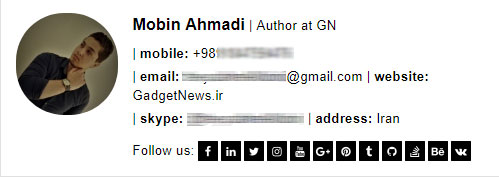
 گجت نیوز آخرین اخبار تکنولوژی، علم و خودرو
گجت نیوز آخرین اخبار تکنولوژی، علم و خودرو